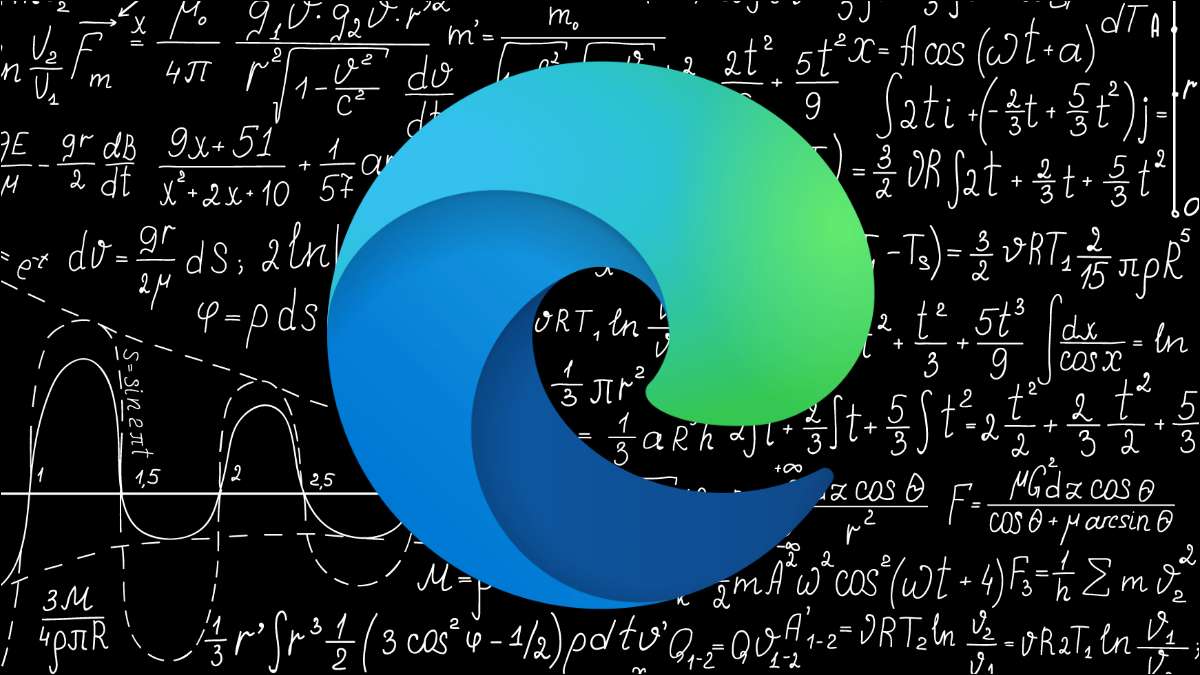
Ενώ υπάρχουν αρκετές τοποθεσίες για να μάθετε τα μαθηματικά, τι γίνεται με την επίλυση αυτών των προβλημάτων μέσα στο πρόγραμμα περιήγησής σας; Το νέο Solver Math Solver του Microsoft Edge το κάνει να συμβεί χωρίς να σπάσει έναν ιδρώτα και μπορεί να είναι ένα εύχρηστο εργαλείο.
Τη στιγμή της γραφής τον Ιούνιο του 2021, ο "Solver Math" βρίσκεται ακόμα στο στάδιο προεπισκόπησης και είναι διαθέσιμο στο Microsoft Edge 91. Κάνοντας κλικ στην επιλογή Ανοίγει μια πλευρική γραμμή στη δεξιά πλευρά για να κλιπ και να αποχωρήσετε τα μαθηματικά σας ή να τα πληκτρολογήσετε χρησιμοποιώντας το πληκτρολόγιο οθόνης . Από την εμφάνιση του, ο Solver Math μπορεί να γίνει ένα ενσωματωμένο χαρακτηριστικό όπως Συλλογές .
Δείτε πώς μπορείτε να χρησιμοποιήσετε το Microsoft Edge για να λύσετε τα μαθηματικά προβλήματα.
Πιάστε στιγμιότυπα μαθηματικών προβλημάτων
Ο γρήγορος και εύκολος τρόπος χρήσης αυτής της λειτουργίας είναι να πάρετε ένα στιγμιότυπο μιας δήλωσης προβλημάτων. Είτε το πρόβλημα είναι σε έναν ιστότοπο είτε σε ένα PDF, μπορείτε Πάρτε ένα στιγμιότυπο οθόνης και να το χρησιμοποιήσετε στο Solver Math.
Για να χρησιμοποιήσετε το Solver Math, πρώτα, ξεκινήστε Microsoft Edge στον υπολογιστή σου. Στη συνέχεια, ανοίξτε το site ή το online έγγραφο με τα μαθηματικά προβλήματα που θέλετε να λύσετε.

Στη συνέχεια, κάντε κλικ στο μενού Ellipses (τρεις τελείες) στην επάνω δεξιά γωνία, ανοίξτε "περισσότερα εργαλεία" και επιλέξτε "Solver Math".

Όταν ανοίγει η "Solver Math" στη δεξιά πλευρά, θα σας ζητήσει να συνδεθείτε μια φόρμουλα χρησιμοποιώντας το εργαλείο επιλογής για να καλύψετε το σχετικό κείμενο.
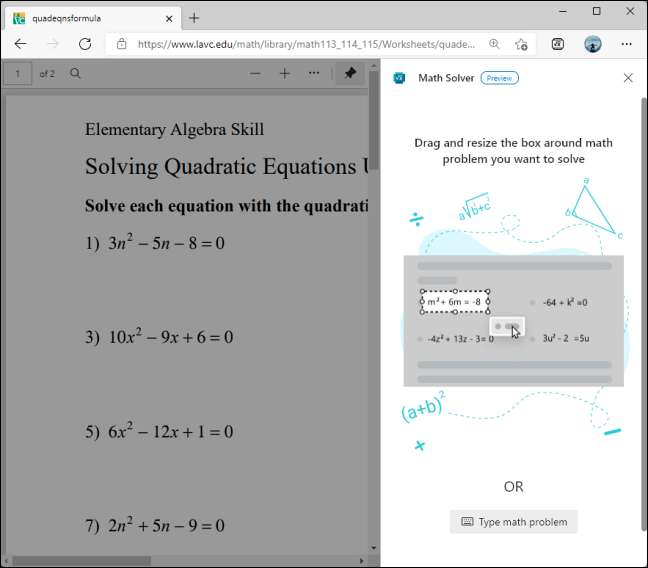
Επιλέξτε τον τύπο που θέλετε να λύσετε και κάντε κλικ στο κουμπί "Επίλυση" που εμφανίζεται.
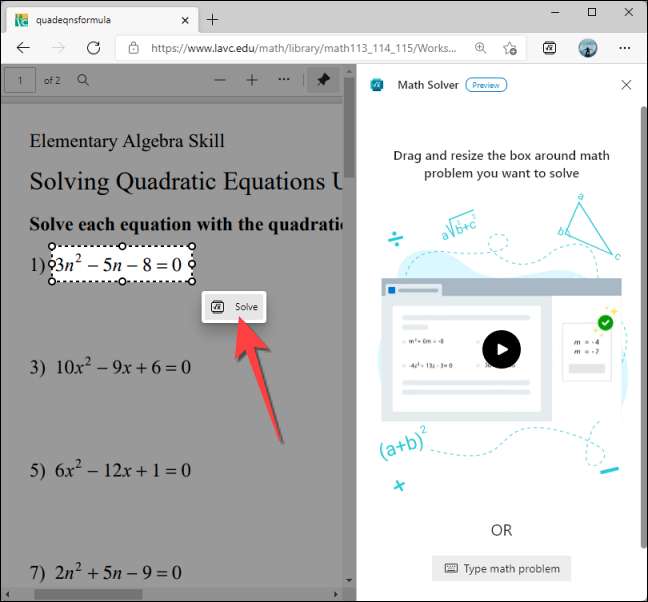
Ο "Solver Math" θα σας δείξει την άμεση λύση στο πρόβλημα.
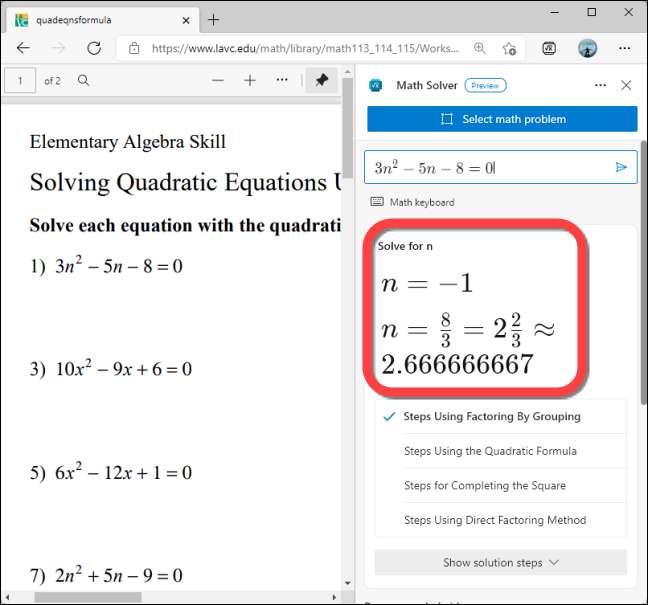
ΣΧΕΤΙΖΕΤΑΙ ΜΕ: Πώς να λάβετε τα στιγμιότυπα οθόνης πλήρους σελίδας στο Microsoft Edge
Εάν θέλετε να μάθετε πώς έφτασε σε αυτή τη λύση, επιλέξτε ένα από τα βήματα για τις μεθόδους επίλυσης κάτω από την απάντηση για να μάθετε περισσότερα.
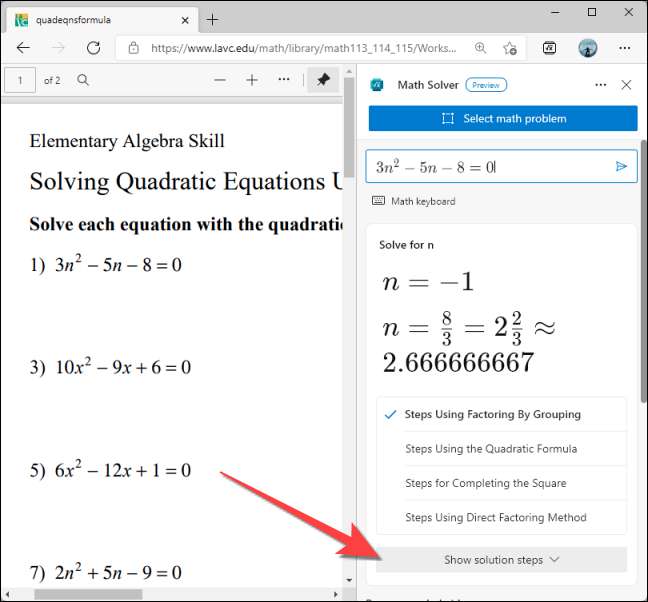
Θα βρείτε μια εξήγηση για κάθε βήμα.
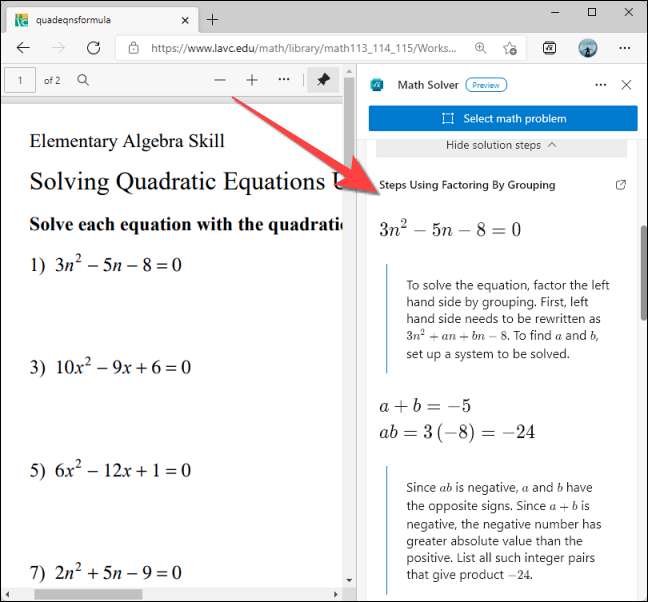
Εάν ο Solver Math φαίνεται πολύ στενός για να προβάλετε τη λύση σωστά, κάντε κλικ στο εικονίδιο Ellipses στην επάνω δεξιά γωνία και επιλέξτε "Προβολή λύσης" για να το ανοίξετε σε μια νέα καρτέλα.
Πληκτρολογήστε το μαθηματικό πρόβλημα χρησιμοποιώντας ένα εικονικό πληκτρολόγιο
Ο Solver Math προσφέρει επίσης ένα εικονικό πληκτρολόγιο μαθηματικών για να σας επιτρέψει να πληκτρολογήσετε τη δήλωση προβλημάτων για να λύσετε το πρόβλημα.
Πρώτον, κάντε κλικ στο μενού Ellipses (τρεις τελείες) στην επάνω δεξιά γωνία του Microsoft Edge και ανοίξτε το "Solver Math" από "περισσότερα εργαλεία".
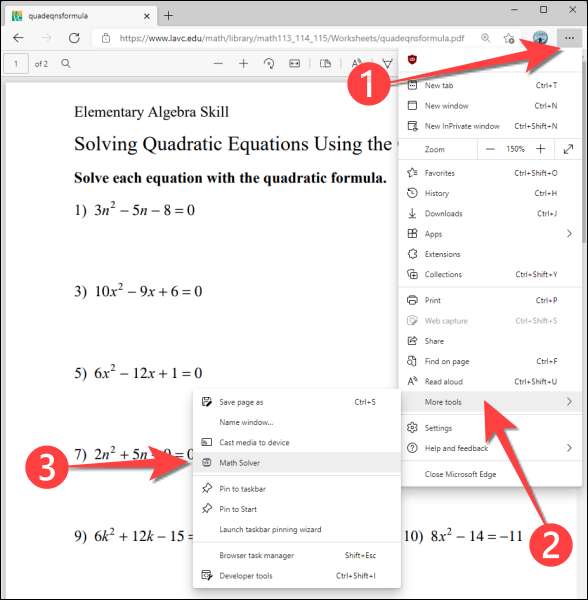
Στη συνέχεια, επιλέξτε το κουμπί "Τύπος μαθηματικών" για να εμφανιστεί το πληκτρολόγιο μαθηματικών.
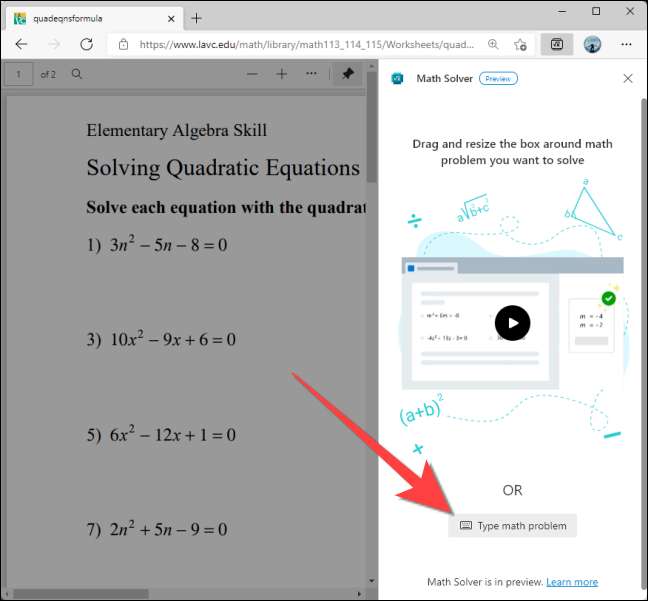
Πληκτρολογήστε τη δήλωση προβλημάτων χρησιμοποιώντας το εικονικό πληκτρολόγιο και πατήστε Enter.
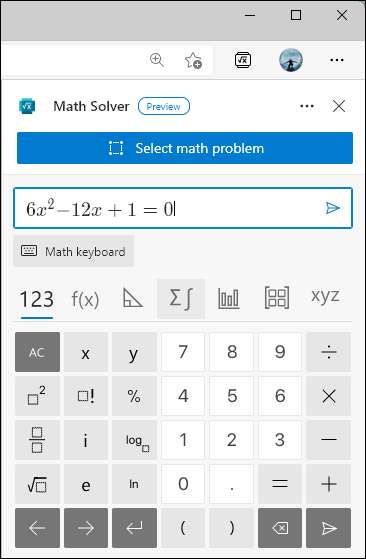
Αυτό είναι. Ο Solver Math μπορεί να βοηθήσει με την εργασία του παιδιού σας και να τους διδάξει τις έννοιες μαθηματικών. Ωστόσο, δεν είναι για όλους. Μπορείς Απενεργοποιήστε και αφαιρέστε το Solver Math από το Microsoft Edge.
ΣΧΕΤΙΖΕΤΑΙ ΜΕ: Πώς να απενεργοποιήσετε και να αφαιρέσετε το Microsoft Edge Math Solver







